iMovieを使いたいけど、基礎知識や基本操作がわかりません。たくさん項目があるけど…。どうすればいいの?ボタンはあるけど、なんのためにあるの?利用するべきなの?
そんな疑問にお答えします。
iMovieの簡単動画制作:テーマ編-制作

iMovieの簡単動画制作を説明していきます。動画制作の補助機能として、予告編とテーマを利用した動画制作の2つがあります。
どちらも初心者で動画制作をはじめるにはちょうど良く簡単に制作をすることができます。まずは、こちらで楽しんみてはいかがでしょうか?また、この機能を利用することで基礎知識も身につきます。
今回は、テーマ編の制作になります。
では、さっそくはじめていきましょう!
機能説明

テーマ編動画制作とは
テーマ編動画制作は、予告編と違い動画制作の補助機能をイメージしてもらえれば良いです。予告編よりも少し難易度が高くなります。
難易度が高くなると言っても「オープニング」、「エンディング」、「トランジッション」が自動的に追加されるため短い時間で動画制作に取り組むことができます。
また、補助機能を使いながら基礎的な動画編集機能を楽しく学べるため私も当初は利用していました。動画編集機能である「カット」や「テロップ」をできるようになると良い動画に近づいていきます。
✅テーマ編動画制作とは
予告編より少し難易度が高めであるが、簡単に動画制作を楽しみ基本を学ことができる
操作説明

✅動画制作
1.クリップ(素材)を準備する
2.テーマを選ぶ
3.タイムラインにクリップを設置する
4.再生して細かい調整する
5.制作した動画を書き出す
6.動画を共有する
※あくまでテーマを活用して簡単制作になります。テロップ、BGMについては、動画編集編で解説します。
クリップ(素材)を準備する
1.イベントに動画編集に利用したいクリップ(素材)を読み込み準備します。
データの読み込みの詳しい操作方法は、以下の記事を参考にして下さい。

テーマを選ぶ
1.動画制作のテーマを選びます。テーマは、テンプレートと違い一度選択しても変更することができます。そのため、制作途中でイメージを変えてみるのもいいかもしれません。
テンプレート選択の詳しい操作方法は、以下の記事を参考にして下さい。

タイムラインにクリップを設置する
1.動画制作に利用したいクリップ(素材)をタイムラインへドラッグ&ドロップします。するとクリップ(素材)がタイムラインに表示されます。
ドラッグ&ドロップ:対象ファイルなどを指定しマウスのボタンを押したまま画面上を移動します。希望の位置でボタンを離し移動させる操作のこと。
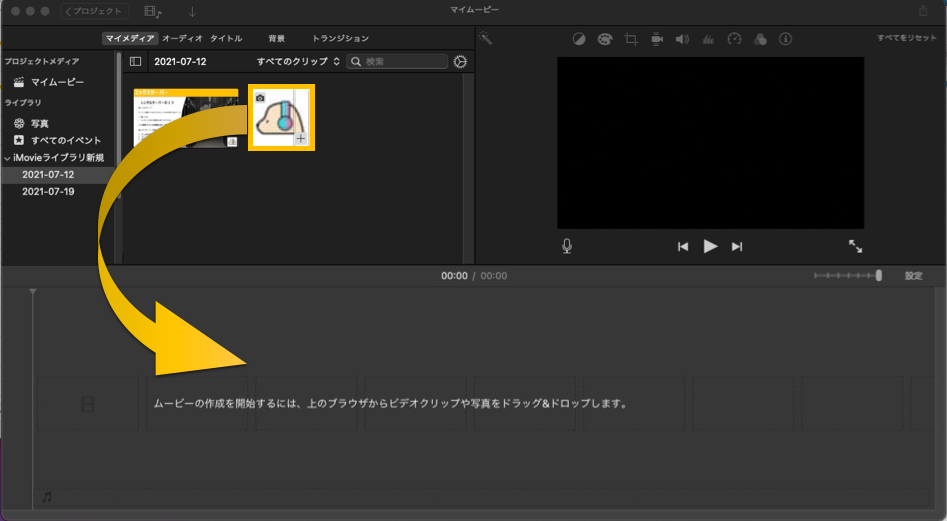
2.移動すると以下のようにタイムラインに表示されています。
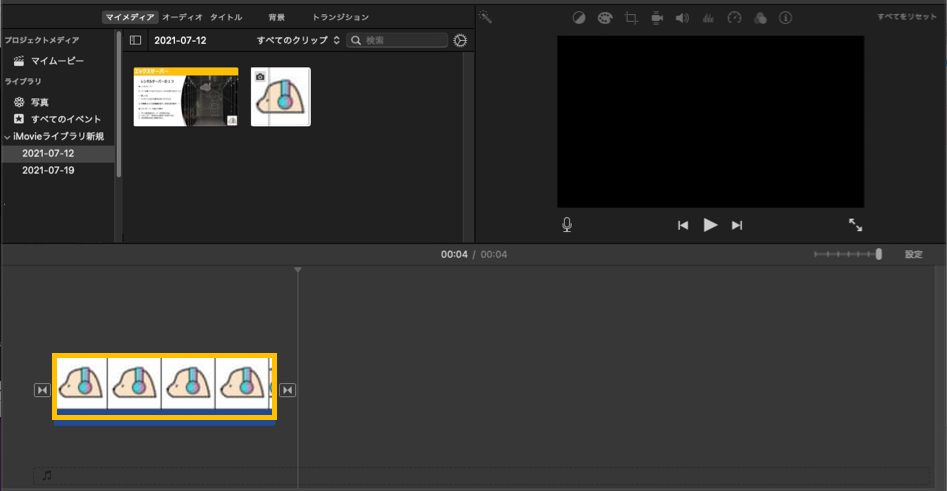
再生して細かい調整する
クリップ(素材)の調整をすることができます。今回は、簡単な調整である「順序入れ替え」「トリム」の2つを解説していきます。本格的な編集に関しては、各機能を別の記事で詳細に説明していきます。
クリップ(素材)の順序を入れ替える
1.順序を入れ替えたいクリップ(素材)を入れ替え先にドラッグ&ドロップします。するとクリップ(素材)の順序が変更されます。
ドラッグ&ドロップ:対象ファイルなどを指定しマウスのボタンを押したまま画面上を移動します。希望の位置でボタンを離し移動させる操作のこと。
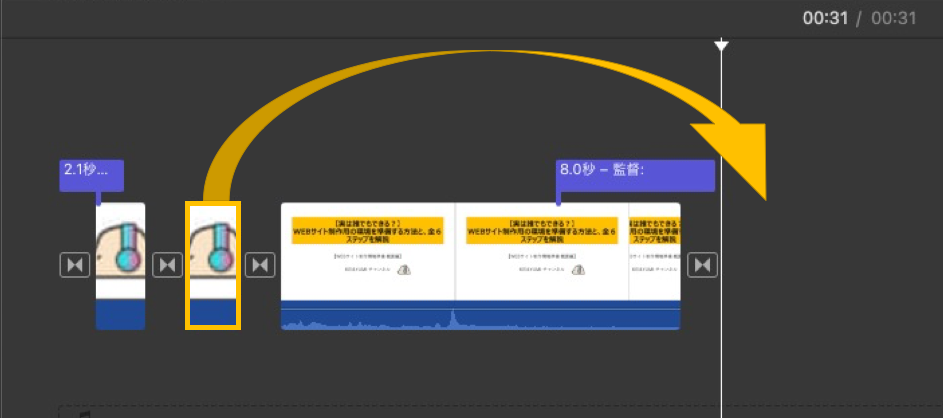
2.以下のようにタイムラインに表示されるているクリップ(素材)の順序が変わっています。
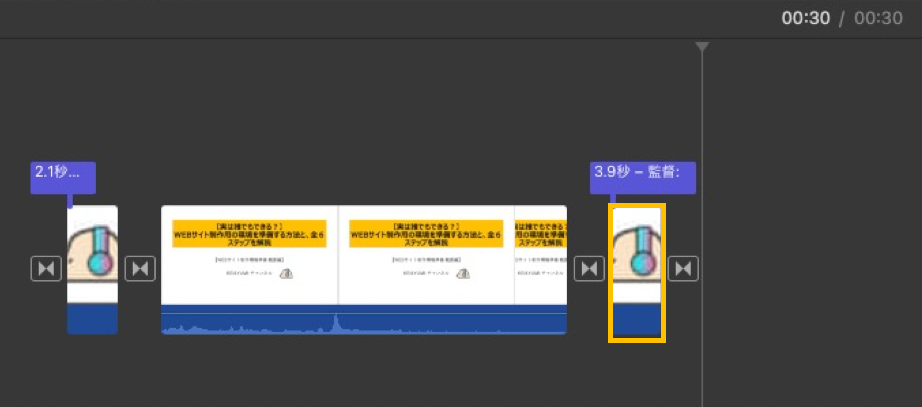
クリップ(素材)を不要部分をカットする(簡易版)
1.クリップ(素材)の左端もしくは右端にマウスカーソルをもっていきます。すると🔛マークが表示されますので、マウスのボタンを押したまま横へスライドさせます。
※左端:動画の開始、右端:動画の終わり
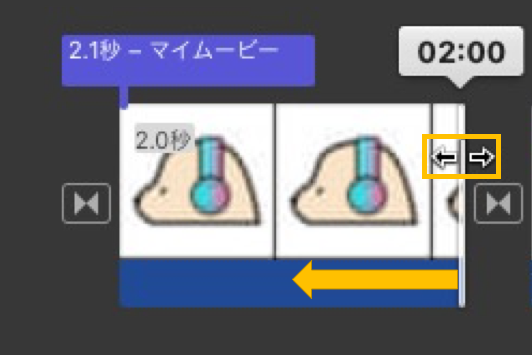
2.以下は、左へ1分スライドさせたことで、動画の後半部分が非表示にされ再生されなくなりました。
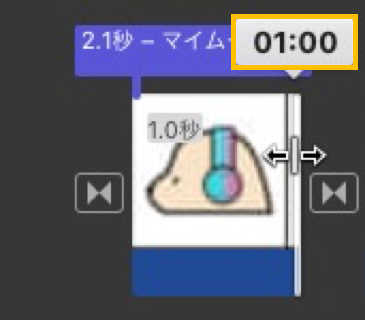
制作した動画を書き出す
1.書き出す前に全体の動画を確認し、修正を繰り返して下さい。
2.動画に問題がなければ書き出し機能を利用し、共有ファイルを作成しましょう。
書き出しの詳しい操作方法は、以下の記事を参考にして下さい。

動画を共有する
1.ファイル作成が終われば動画を共有しましょう。
動画の共有方法は、作成したファイルを送付したりSNSや動画配信サービスで公開することでできます。SNSや動画配信サービスで公開する場合は、ルールや著作権などは守って運用して下さい。
まとめ

お疲れさまでした!
テーマ編の制作になりました。制作を通じて動画制作の基礎を学んだり、楽しむことができればと思います。ここから高度な動画編集を学びたいやこれで十分だから楽しむぞ!という発展に繋がると嬉しいです!
今後も説明記事を追加していきます。基礎知識の勉強にお役立てできればと思います。
